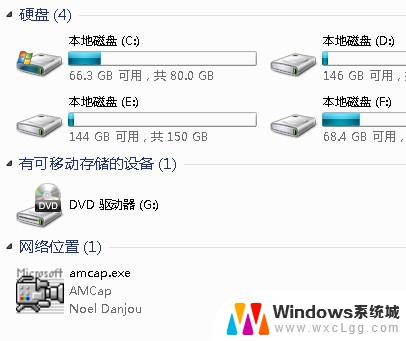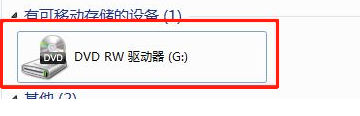电脑光驱打开方式 电脑光驱无法打开怎么办
更新时间:2023-11-25 16:08:57作者:xtang
电脑光驱打开方式,电脑光驱作为一个重要的硬件设备,经常被用于读取和写入光盘信息,有时候我们可能会遇到电脑光驱无法打开的问题,这给我们的使用带来了一定的困扰。当电脑光驱无法打开时,我们应该如何解决呢?本文将从电脑光驱的打开方式以及解决问题的方法两个方面进行探讨,帮助读者更好地了解和解决这一常见的困扰。
具体方法:
1.如果是笔记本式电脑,一般键盘最右侧都有一个按钮。在图中位置,只要按一下,稍作等待就会弹出来。
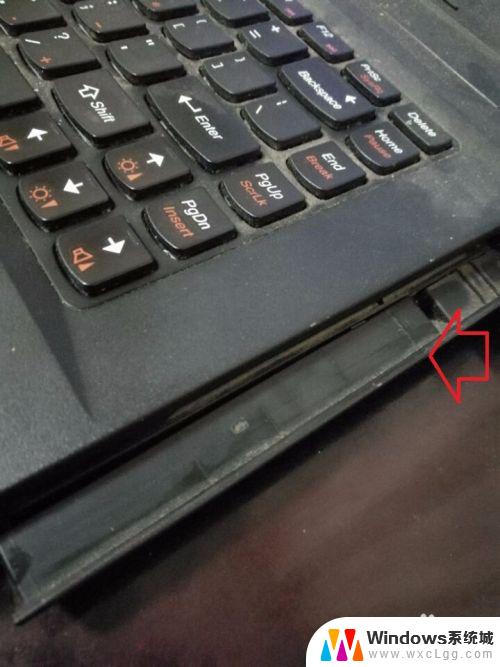
2.如果是台式的:通过手动点鼠标打开“计算机”(xp的为“我的电脑”)。
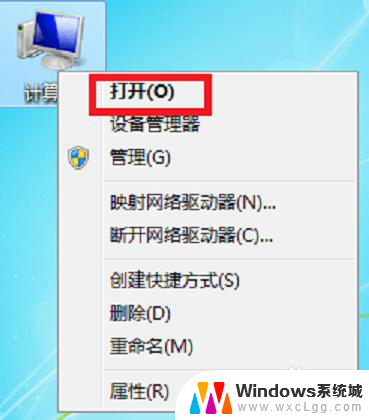
3.在打开的页面里中底部,找到DVD和CD字样的“驱动器”。双击左键就会提示会有弹出。

4.显示有此页面,就弹出成功了。此时放入需要用的光盘,正面朝上放置正确,光驱就会自动收进去。
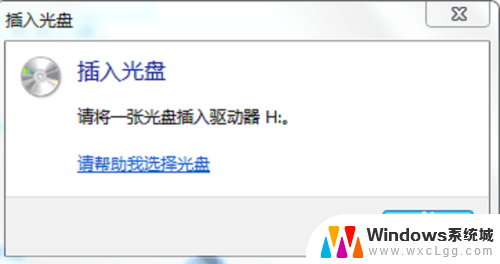
5.如果上述没有反应,就来更新一下光驱。打开“设备管理器”,找到前面是光盘图标的项目,鼠标双击。
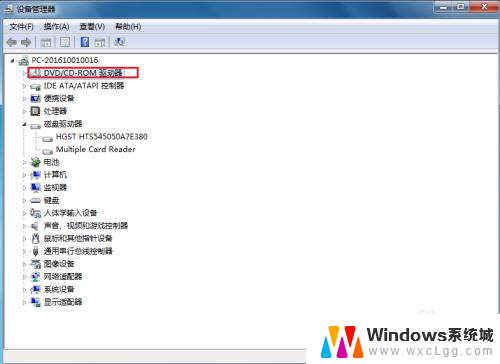
6.右键单击盘驱动,点击“更新驱动”,按照顺序操作即可恢复正常。
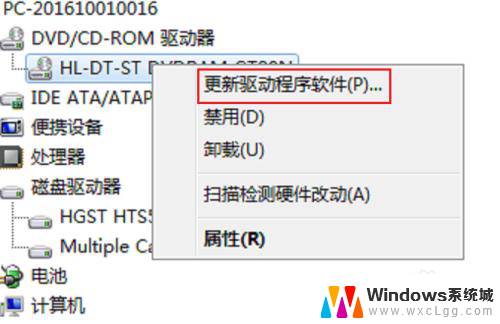
以上就是电脑光驱打开方式的全部内容,有需要的用户可以按照以上步骤进行操作,希望对大家有所帮助。